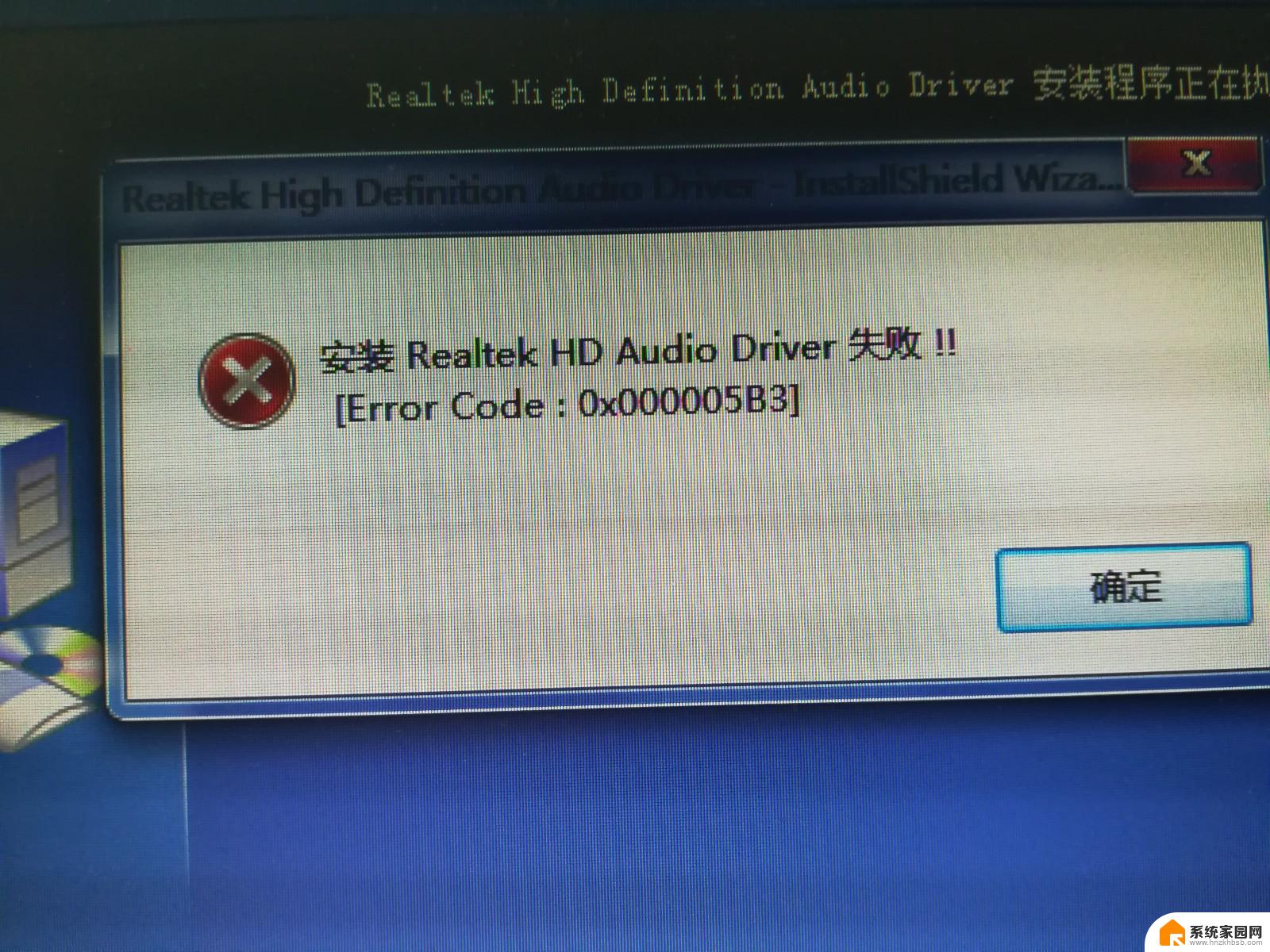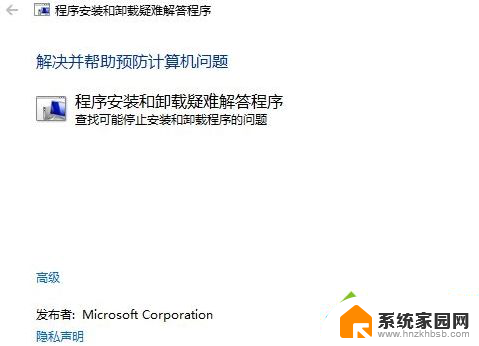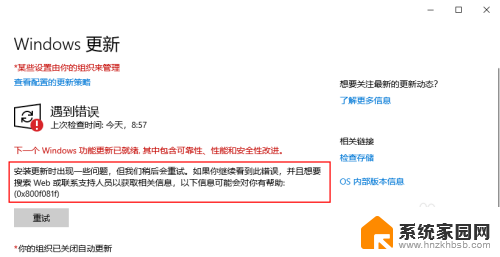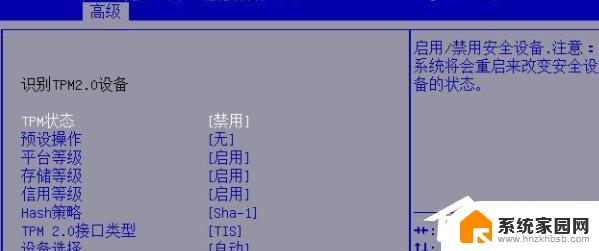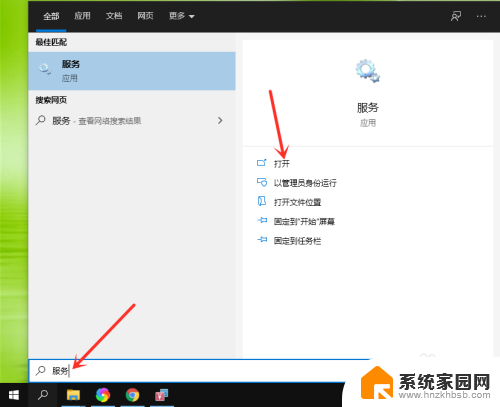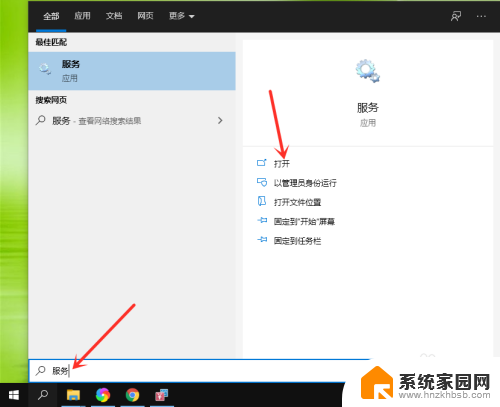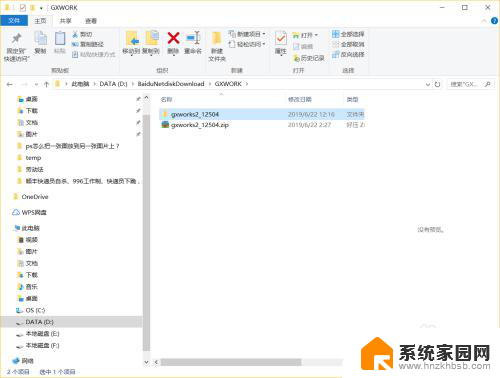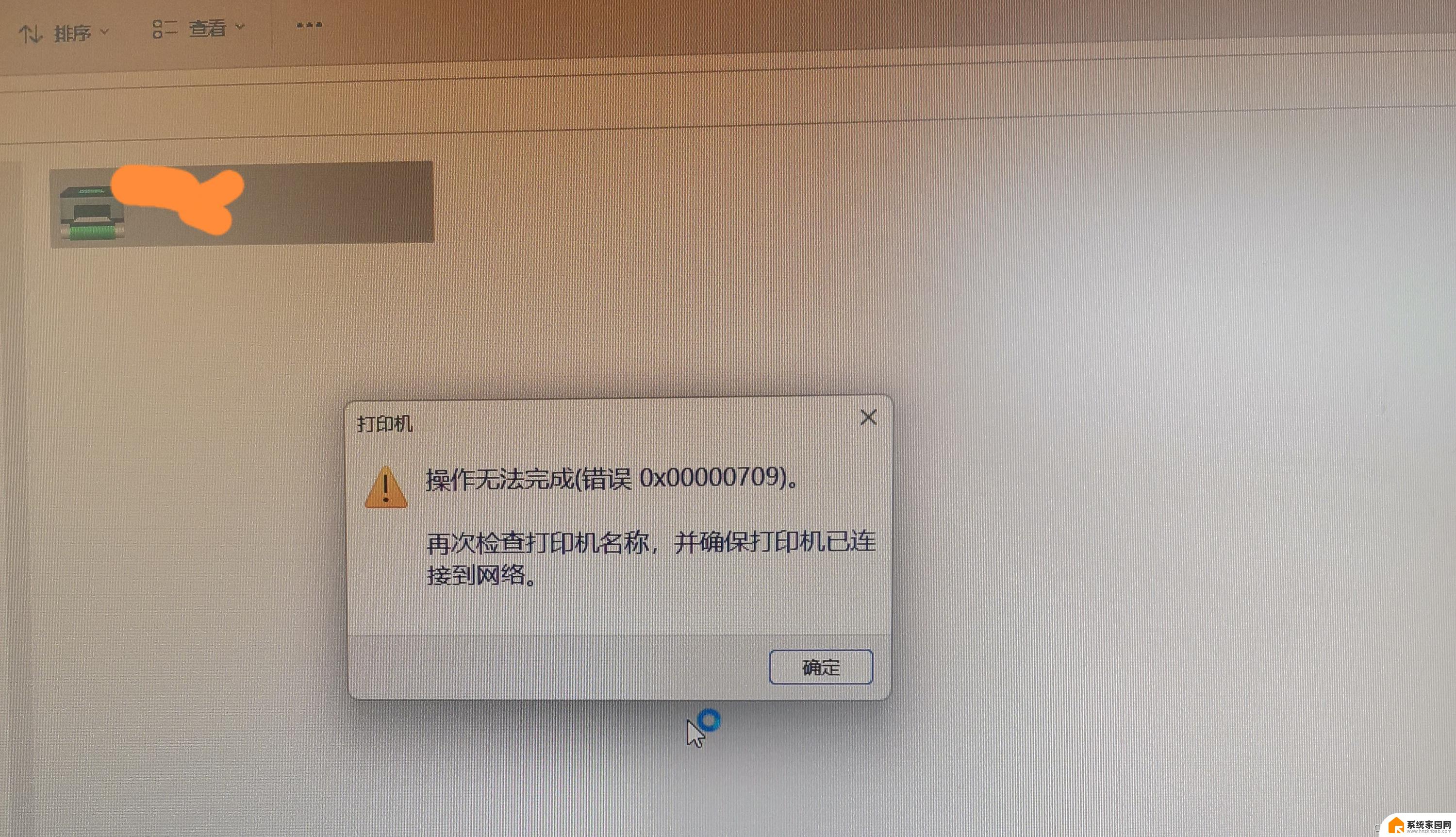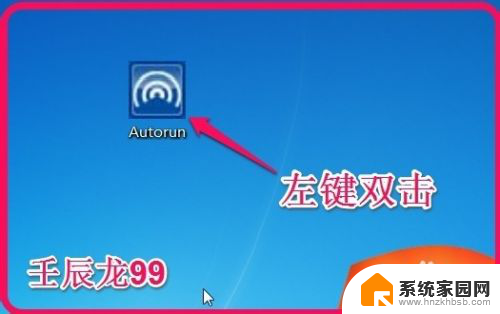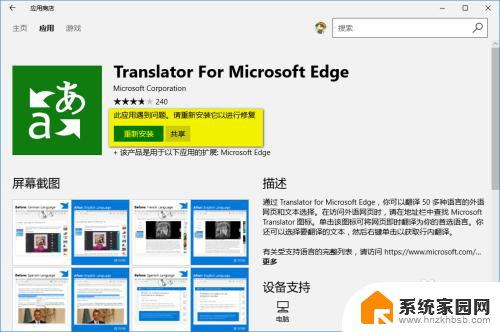wps不能安装怎么解决 WPS安装失败怎么办
在当今数字化时代,办公软件几乎成为每个人工作和学习的必备工具,有时候在安装WPS办公软件时可能会遇到各种问题,比如无法安装或安装失败等。面对这些困扰,我们应该如何解决呢?在本文中我将为大家分享一些关于解决WPS安装问题的方法和技巧,希望能够帮助到大家顺利安装和使用这款优秀的办公软件。
操作方法:
1.首先在网上下载好wps的软件安装程序。
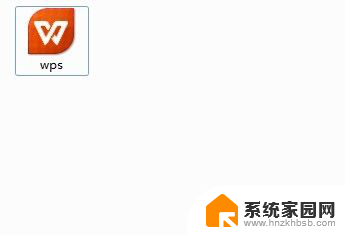
2.这里要注意一下,很多人的习惯问题。下载的时候习惯以软件的名字去命名,这里不要以wps来命名它,随便一个不一样的名字就好。
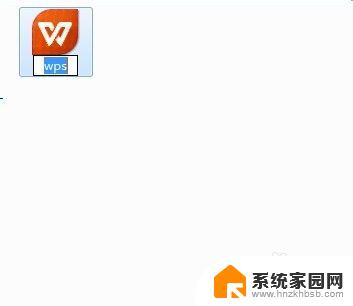
3.这时候再双击该程序,就可以打开wps的安装程序了。
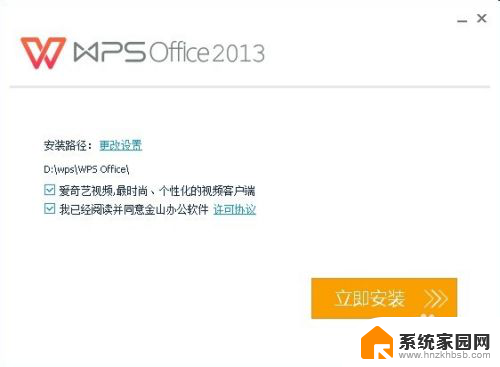
4.跟安装其他软件一样,安装完该程序,之后就可以完全使用了。
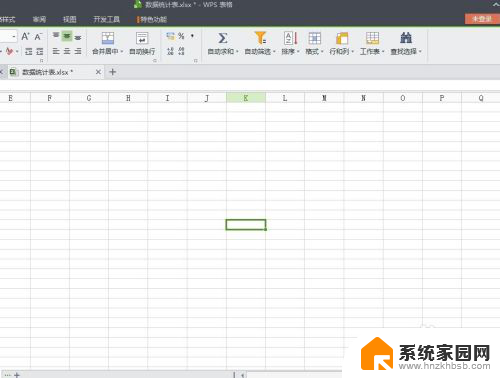
5.这里要跟大家说明的是,wps软件在安装的时候会自动检测系统是否有wps.exe在运行,如果有便会判定是程序已经在运行或者已经安装,便不会再次运行安装程序了。
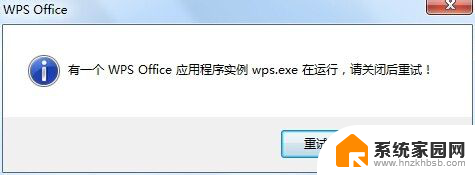
6.所以如果你把文件名改成wps.exe等于告诉程序,这个已经在运行了。这时候你再次安装就会产生误判,会直接提示你无法进行安装,这也是安装提示错误的原因。

7.所以没有强迫症的可以直接下载安装包,不要去改动它的名字。直接安装就好,等到程序安装结束后,再去改动安装包重命名或者直接删除都可。
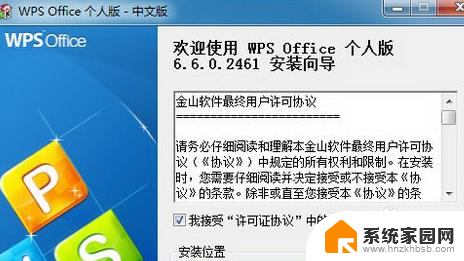
以上是关于如何解决WPS无法安装的全部内容,对于不了解的用户,可以根据小编的方法进行操作,希望能够对大家有所帮助。